Gebruik deeltjes om een 3D-splash te maken

Deze tutorial zal een kijkje nemen naar hoe u een vloeibare splash of krooneffect kunt maken en kunt worden gebruikt om spatten uit water, melk, verf of elke vloeistof te maken. Mogelijk hebt u dit type effect op internet gezien, als onderdeel van een advertentie of in het echte leven, wanneer u een voorwerp in vloeistof laat vallen.
Verschillende software en plug-ins kunnen ons helpen het vloeistofeffect te bereiken, inclusief realflow, 3DS MAX's Phoenix FD-plug-in, Maya, Houdini en Cinema 4D. Veel grote VFX- en animatie-studio's gebruiken realflow in hun pijplijn omdat deze software goed ingeburgerd is, betrouwbaar en, het belangrijkste, gebruiksvriendelijk. Er zijn verschillende technieken die u kunt gebruiken om dit effect in realflow te maken, inclusief standaard hybrido of dyverso deeltjes, maar voor dit project gaan we standaarddeeltjes gebruiken.
Voordat u aan dit soort effect gaat werken, moet u goede kennis hebben van de eigenschappen van vloeistof. U moet weten welke viscositeit, hechting en oppervlaktespanning bijvoorbeeld. Houd ook in gedachten dat verschillende soorten vloeistof zoals water, olie, melk en honing elk verschillende eigenschappen hebben.
Ik kan je niet leren elke parameter van de plug-in en software, omdat dit te veel tijd nodig zou hebben. Wat het effect van de vloeibare kroon betreft, zullen we zoveel mogelijk leren voor deze specifieke tutorial.
Dit is een zeer interessant onderwerp, omdat het proces van het creëren van dit effect niet noodzakelijk statisch of lineair is. Terwijl u uw creativiteit gebruikt en met de verschillende tools speelt, kunt u uiteindelijk een verscheidenheid aan verschillende effecten creëren, sommige die u meer wilt dan anderen.
Het resultaat waarmee u eindigt, kan ook afhangen van uw begrip van gereedschappen en technieken, evenals uw eigen voorkeuren en creatief proces.
Voor alle activa die je nodig hebt, ga je naar onze resourcepagina
01. Maak een scène in 3DS MAX
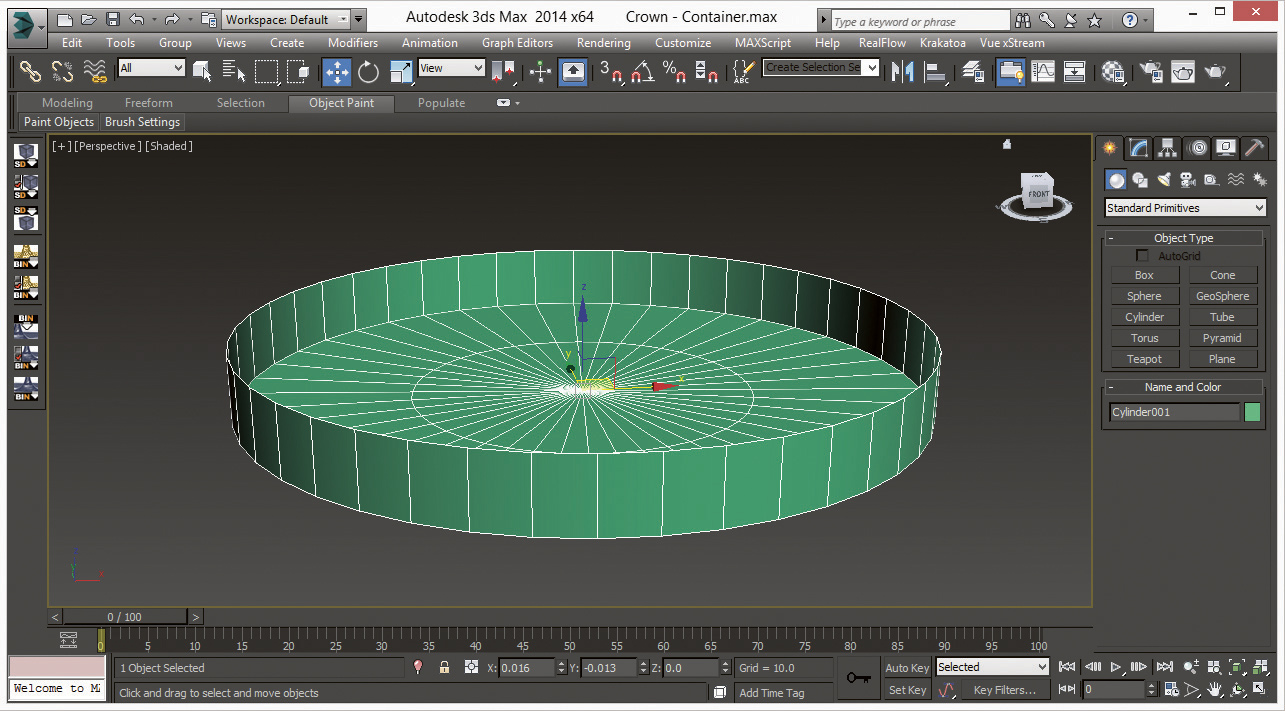
Voordat we aan onze scène gaan werken, onthoud dan dat we deze geometrie of vorm gaan gebruiken als een container in realflow. Als u een object wilt maken, gebruikt u cilinder in 3DS MAX door Panel & GT te maken; Geometry & GT; Standaard Primitieven & GT; Cilinder. Wijzig nu de parameters, maak RADIUS 3.0, hoogte 0.6, hoogte-segmenten 1, CAP-segmenten 2 en zijden 44. Stel vervolgens de positie in op x: 00, y: 00, Z: 00.
02. Geometrie exporteren
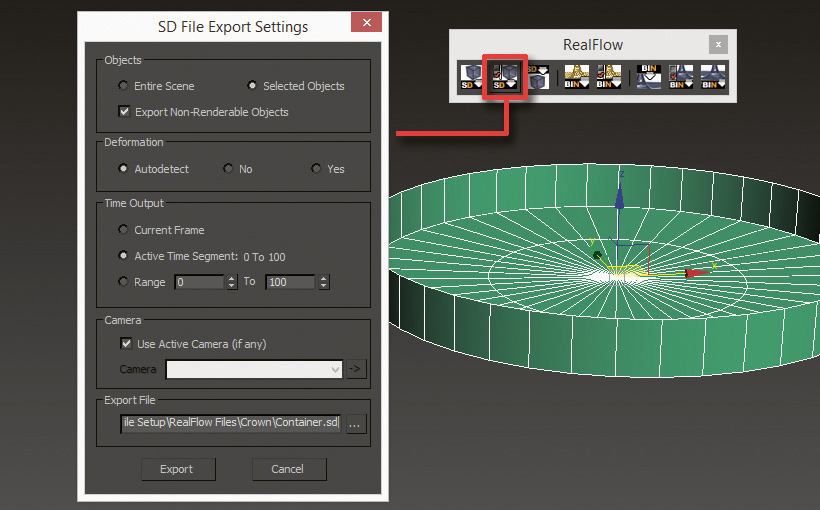
Na het afronden van de meetkunde-modellering, is het tijd om te werken aan het verzenden van deze geometrie naar RealFlow. Selecteer gewoon de geometrie en ga naar het tabblad RealFlow in 3DS MAX en klik vervolgens op SD-bestanden exportinstellingen en u ziet dat er nieuw venster is verschenen. Selecteer nu de optie Geselecteerde objecten, stel het pad in om onze geometrie op te slaan en druk op de exportknop. Nu wordt uw geometrie opgeslagen met het .SD-indeling.
03. RealFlow Scene Set-up
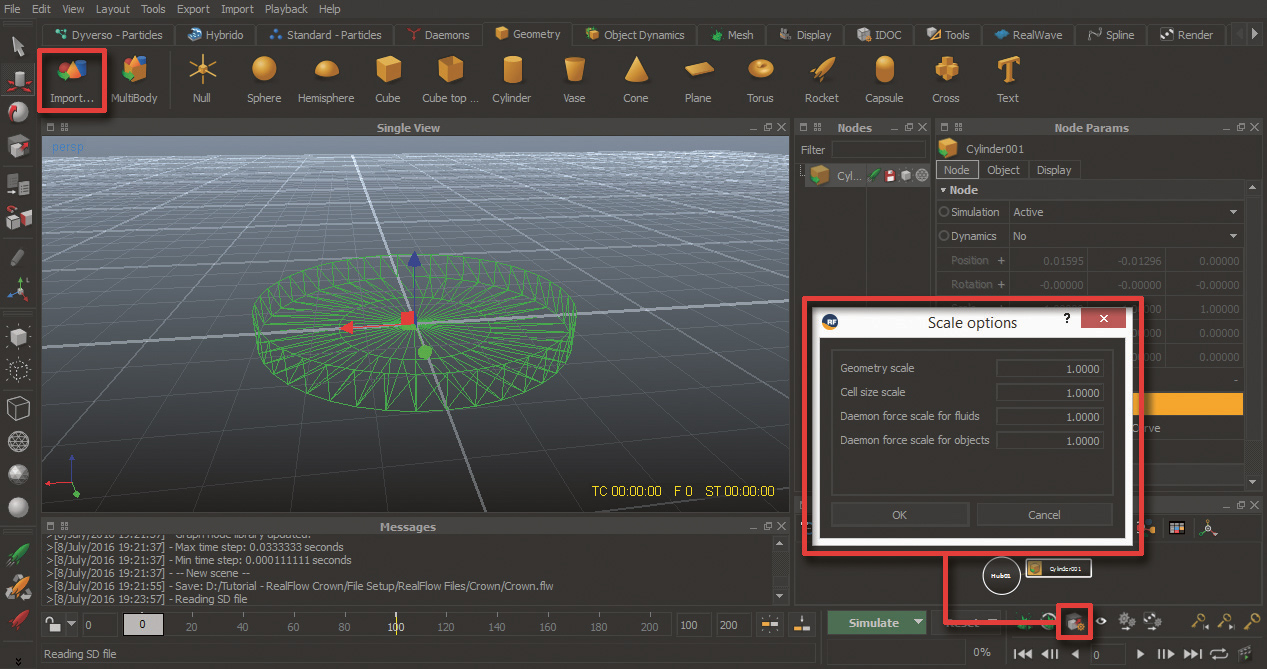
Na het afronden van de modellering en het exporteren van geometrie, laten we deze geometrie importeren in realflow. Open RealFlow, maak uw nieuwe project, controleer dan eerst de opties van de schaal en stel de geometrische schaal in op 1.0. Ga vervolgens naar het gedeelte Geometrie en klik op de knop Geometry importeren en selecteer vervolgens het .SD-bestand dat we eerder hebben opgeslagen - verander niets in de parameters. Nu hebben we onze basisscène gecreëerd.
04. Vul object in realflow
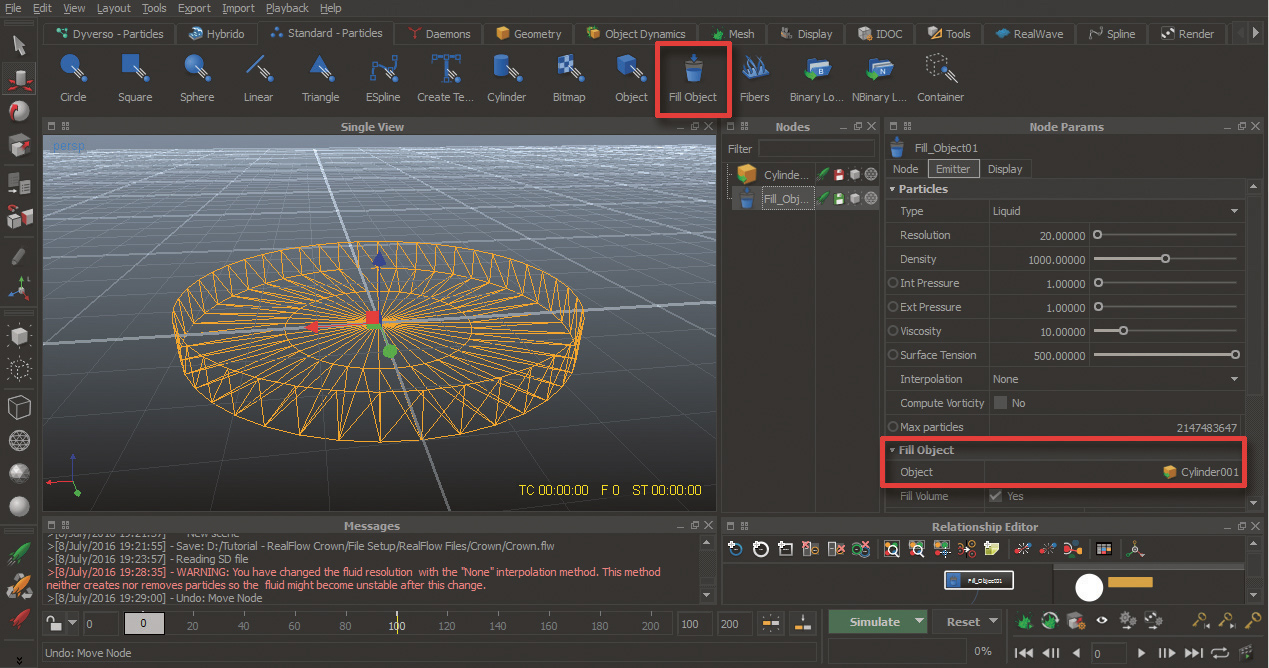
Ga na het afronden van de set-up van de scène naar het gedeelte Standaard deeltjes en selecteer het vullen Object. Ga nu naar Emitter in het gedeelte Node Params en maak de volgende wijzigingen: Selecteer eerst uw containergeometrie en ga vervolgens naar het gedeelte deeltjes en stel de resolutie in tot 20.00 uur, dichtheid 1000,00, viscositeit 10.00 en oppervlaktespanning 500,00.
05. Voeg kroondaemons toe
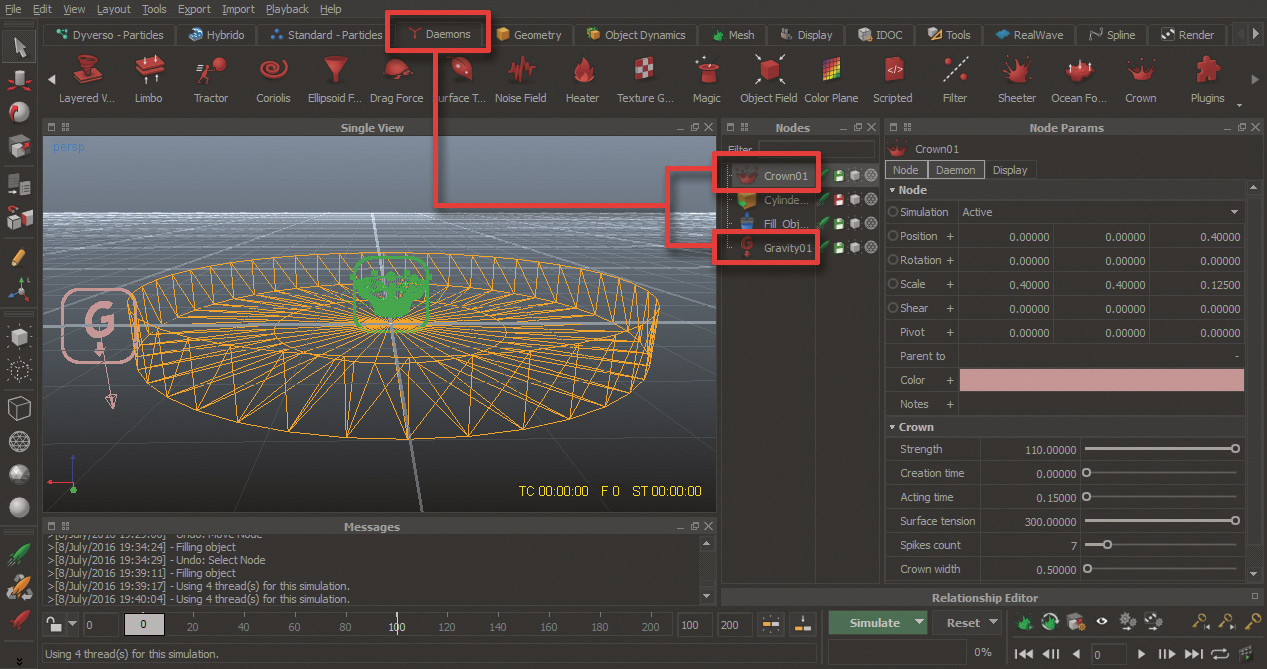
Nu moeten we wat daemons toevoegen. Om dit te doen, ga eerst naar de Daemons-sectie en selecteer Gravity Daemon. Verander niets in parameters, houd de zwaartekracht op 9.80. Selecteer nu Crown Daemon en ga vervolgens naar Node Params en maak de volgende wijzigingen. Om de grootte te wijzigen, gaat u naar schaal, maak X: 0.4, Y: 0,4, Z: 0.125 en SET Z: 0.4, ga vervolgens naar Daemon-parameters, maak kracht 110,00, handeltijd 0,15, oppervlaktespanning 300,00, Spikes Count 7, Crown Breedte 0,50.
- 40 gratis texturen om vandaag te downloaden!
06. Tijd om de simulatie in realflow te starten
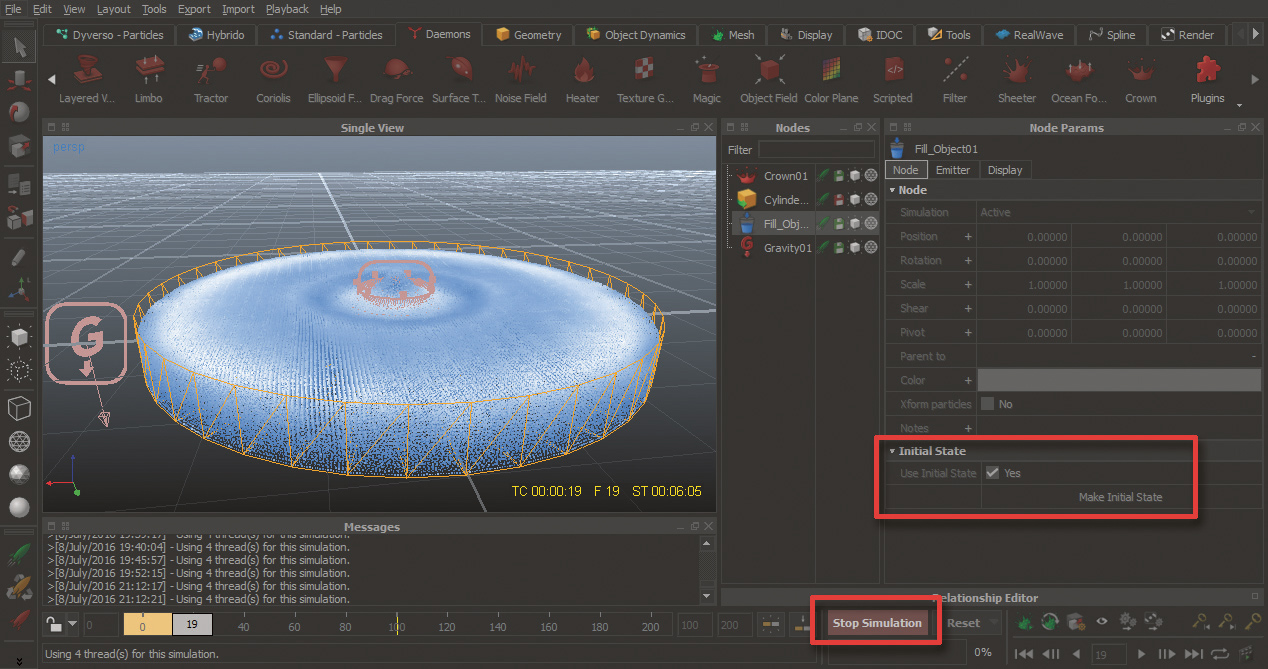
Na het plaatsen van de geometrie, deeltjes en daemons, is het nu tijd om de simulatie te starten - maar eerst moeten we de initiële deeltjes van deeltjes instellen. Om dit te doen, selecteert u Doel in en gaat u naar Node Params & GT; Node en schakel de initiële status van het gebruik in. Ga vervolgens naar de tijdlijn en ziet u het pictogram 'Lock', dat open is aan de linkeronderkant van het scherm. Klik op deze knop en sluit het op. Klik nu op de knop Simulatie. Je zult zien dat simulatie naartoe gaat, maar je schuifregelaar staat op dezelfde positie op 0. Nadat je vloeistof is afgewikkeld, stop dan gewoon de simulatie en ga opnieuw naar het vullen Object & GT; Node en klik op de knop Initial State-knop maken. Ga dan naar het pictogram Lock en klik erop om te openen. Nu bent u klaar voor de definitieve simulatie, dus klik op de knop Simulatie; Het duurt ongeveer twee tot drie uur om te voltooien, dus wees geduldig.
07. Netsen in RealFlow
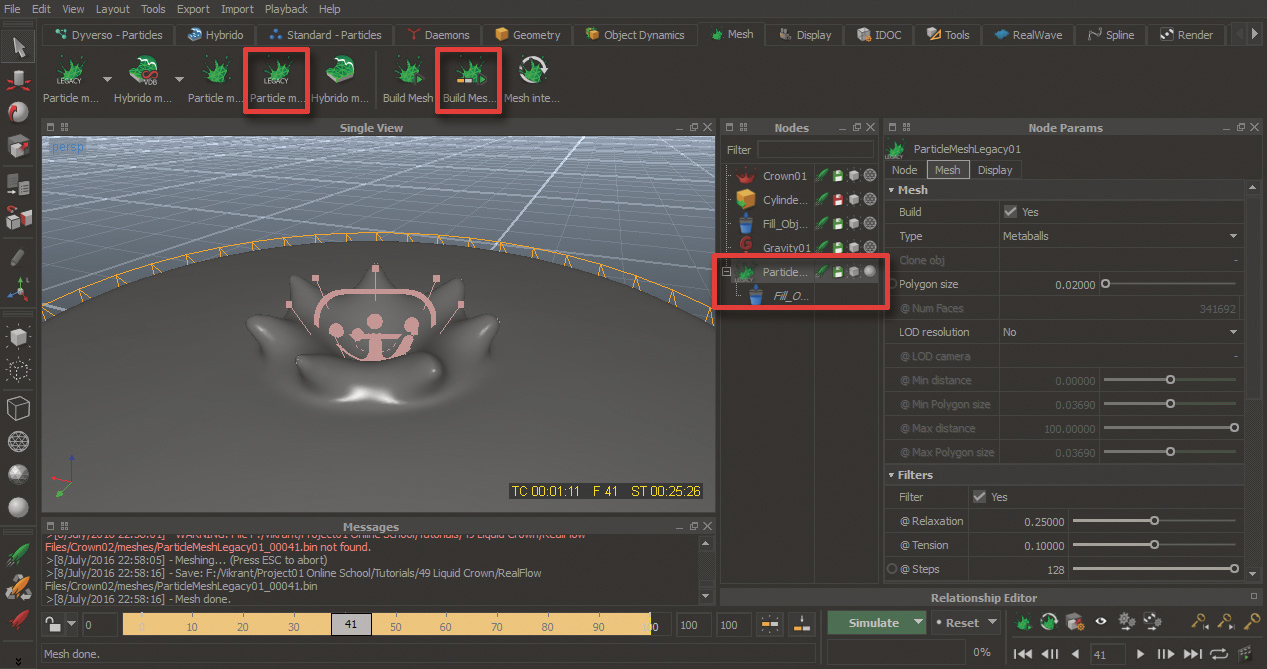
Als u een gaas wilt maken met behulp van uw nieuwe deeltjes, selecteert u het vullen Object en gaat u naar het mesh-gedeelte en selecteert u vervolgens deeltjesgaas (erfenis). U ziet de deeltjesmesh-optie in knooppunten en nog een vulobject in dit deeltjesgaas. Hier kunt u de parameters instellen (zie Mesh-parameters voor mijn instellingen). Selecteer nu opnieuw deeltjesmesh-erfenis en ga vervolgens naar het mesh-sectie en klik op Mesh-reeks bouwen. Het duurt ongeveer één tot twee uur om te voltooien.
08. Importeer mesh in 3DS MAX
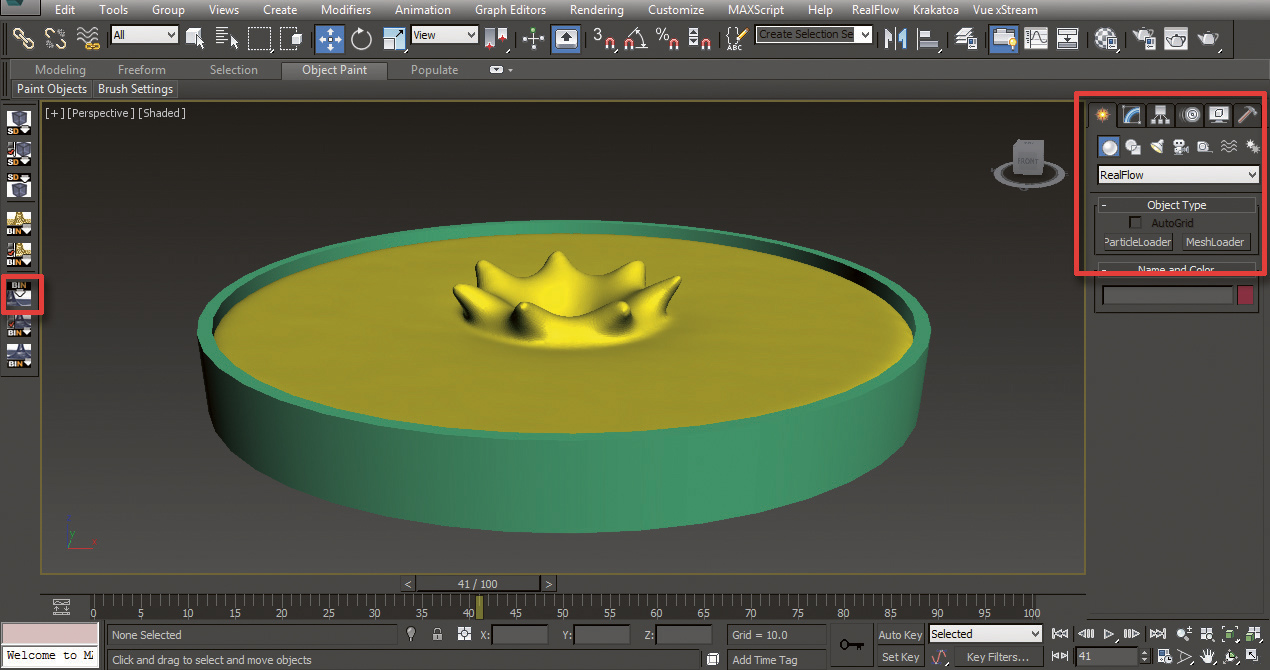
We moeten nu dit mesh invoeren in 3DS MAX. Dus ga naar 3DS MAX, ga vervolgens naar het TAB van de RealFlow en klik op het maken van Bin Mesh-object maken. Een nieuw venster zou moeten verschijnen, dus ga naar de map waar u het bestand hebt opgeslagen en vervolgens naar de map Meshes gaan, selecteer het .bin-bestand en klik op Openen. Een andere manier om het mesh te importeren, is om te gaan om paneel en GT; Geometry & GT; RealFlow & GT; Mesh-loader, klik erop en sleep het naar de viewport en importeer vervolgens het mesh.
09. Stel de verlichting en de schaduw in V-Ray in
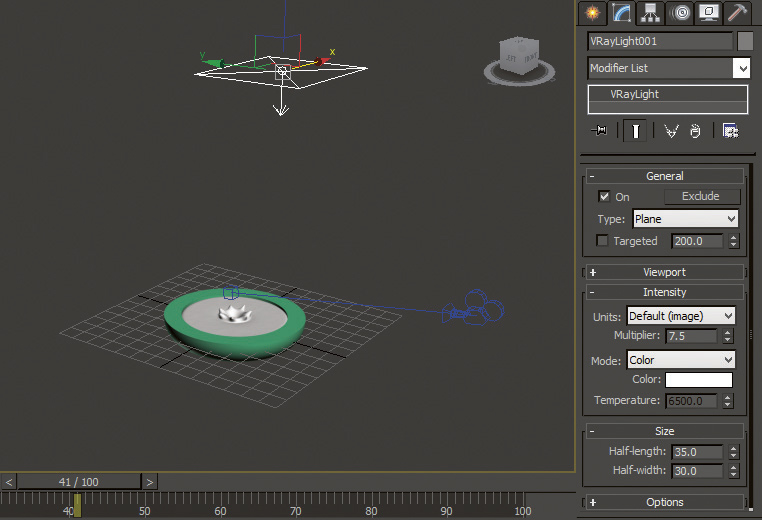
Na het importeren van het mesh kunnen we werken aan de schaduw, verlichting en weergave. Voor deze tutorial gebruik ik V-Ray. Wijzig de renderer naar V-Ray en ga naar Material Editor. Als je goed bent in Shading, kun je je eigen materiaal maken, of je kunt het downloaden van www.vray-materials.de , wat totaal gratis is. Ik kies de laatste optie. Maak nu een eenvoudige vraylight en plaats deze bovenop de vloeistof en stel vervolgens de parameters in op vermenigvuldiger 7.5. Ga vervolgens naar het renderen door op F10 te drukken, stel het beeld Sampler-type in op adaptieve, schaduwfrequentie 6, zet Image Sampler uit en ga vervolgens naar het gedeelte Adaptive Image Sampler en Set Min Subdiv 8, MAX SUBDIVS 16. Ga nu naar Environment Section en draai de GI-omgeving in. Na het controleren van al deze instellingen, stelt u het uitgangsresolutie en uitvoerpad in en klikt u vervolgens op de knop RENGEN, het moet ongeveer twee tot drie uur duren om te voltooien.
10. Definitieve uitvoer

Nadat de weergave is voltooid, importeert u uw renderelementen in uw voorkeurssoftware. Ik gebruik na effecten. Ik importeer mijn elementen en sleep ze vervolgens in de tijdlijn. Vervolgens selecteer ik het vloeibare element en ga naar het effectgedeelte, dan ga ik naar kleurcorrectie en gt; helderheid & amp; Contrast. Hier stel ik de helderheid in op 24 en contrasteert ik op 0.0. Nu is alles wat er nog te doen is, de compositie in het vereiste formaat en je hebt je vloeibare kroon!
Dit artikel is oorspronkelijk gepubliceerd in 3d wereld Magazine Issue 213. Koop het hier
Gerelateerde artikelen
- 22 geweldige voorbeelden van print in 3D
- Modellering Complexe Geometrie: 5 Toptips
- Maak realistisch 3D-glas: 4 toptips
Procedures - Meest populaire artikelen
HOE POST OP INSTAGRAM
Procedures Sep 11, 2025(Afbeelding Credit: Repost: voor Instagram) Als u op Instagram opnieuw wilt plaatsen, vindt u niet zo eenvoudig als o..
Webmeldingen uitschakelen voor Windows, MacOS en Android
Procedures Sep 11, 2025(Beeldkrediet: toekomst) Als u een gewone webgebruiker bent, hebt u ongetwijfeld meldingen van websites gezien die u ..
10 dingen die je niet wist dat je kon doen met Photoshop
Procedures Sep 11, 2025Photoshop is een perfect voorbeeld van het geheel groter dan de som van zijn delen, waarvan er veel zijn; een overlopende schatke..
Maak een chromatisch aberratie-effect
Procedures Sep 11, 2025Chromatische aberratie (vervorming), ook bekend als 'Color Fringing' is een gemeenschappelijk optisch probleem. Het treedt op wan..
Bouw een CARD-gebaseerde UI met Foundation
Procedures Sep 11, 2025Op de kaart gebaseerd Website-lay-outs hebben het web overgenomen. Populair gemaakt door Pinterest, Twitter, Faceb..
7 moordende manieren om het gedrag van gebruikers
Procedures Sep 11, 2025Websites gebruiken psychologische technieken om het gedrag van hun gebruikers te beïnvloeden. Tekenen op decennia van academisch onderzoek dat uitlegt hoe onze geest werkt en hoe we beslissi..
Hoe een geanimeerde held te ontwerpen
Procedures Sep 11, 2025De volgende tips breken mijn proces af voor het animeren van BINK voor de opkomende webserie van Eric Miller Animation Studios. Bink is een nieuwsgierig klein zeevaartje dat is gevangen en na..
Boost D3.JS-grafieken met SVG-hellingen
Procedures Sep 11, 2025Nadieh Bremer zal zijn Genereer Londen in september, waar ze zal aantonen hoe ze te nemen..
Categorieën
- AI & Machine Learning
- AirPods
- Amazone
- Amazon Alexa & Amazon Echo
- Alexa Amazon En Amazon Echo
- Amazon Fire TV
- Amazon Prime Video
- Android
- Android-telefoons En -tablets
- Android -telefoons En Tablets
- Android TV
- Apple
- Apple App Store
- Apple HomeKit & Apple HomePod
- Apple Music
- Apple TV
- Apple Watch
- Apps & Web Apps
- Apps En Web -apps
- Audio
- Chromebook En Chrome OS
- Chromebook & Chrome OS
- Chromecast
- Cloud & Internet
- Cloud & Internet
- Cloud En Internet
- Computers
- Computer History
- Cord Cutting & Streaming
- Snoer Snijden En Streamen
- Onenigheid
- Disney +
- DIY
- Elektrische Voertuigen
- Readers
- Essentiële Zaken
- Uitleg
- Bij
- Gamen
- Algemeen
- Gmail
- Google Assistant & Google Nest
- Google Assistant & Google Nest
- Google Chrome
- Google Docs
- Google Drive
- Google Maps
- Google Play Store
- Google Spreadsheets
- Google Slides
- Google TV
- Hardware
- HBO Max
- Procedures
- Hulu
- Internet Slang & Afkortingen
- IPhone & IPad
- Kindle
- Linux
- Mac
- Onderhoud En Optimalisatie
- Microsoft Edge
- Microsoft Excel
- Microsoft Office
- Microsoft Outlook
- Microsoft Powerpoint
- Microsoft Teams
- Microsoft Word
- Firefox
- Netflix
- Nintendo Schakelaar
- Paramount +
- PC Gaming
- Pauw
- Fotografie
- Photoshop
- PlayStation
- Privacy & Security
- Privacy En Beveiliging
- Privacy En Veiligheid
- Artikel Roundups
- Programmeren
- Framboos Pi
- Roku
- Safari
- Samsung-telefoons En -tablets
- Samsung -telefoons En Tablets
- Slack
- Smart Home
- Snapchat
- Social Media
- Ruimte
- Spotify
- Tinder
- Probleemoplossen
- TV
- Video Games
- Virtuele Realiteit
- VPN
- Web Browsers
- Wifi & Routers
- Wifi & Routers
- Windows
- Windows 10
- Windows 11
- Windows 7
- Xbox
- YouTube En YouTube TV
- YouTube & YouTube TV
- Zoom
- Explainers







